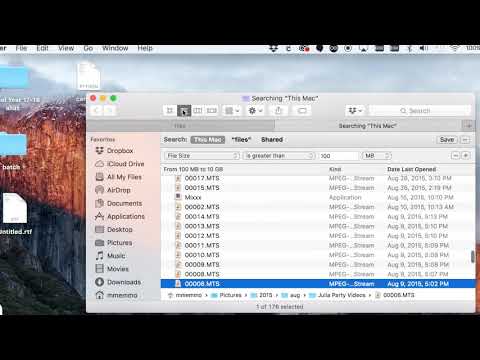Trebat će vam Mac da to napravi i vaš će uređaj biti obrisan tijekom postupka postavljanja. Nadzirani način rada mogao bi se ozbiljno zaključati dječjim uređajem, kao što bi organizacija zaključala i uređaj zaposlenika.
Što trebate znati o nadzoru
Ako ste zaduženi za uređaje velikih organizacija, vjerojatno ćete htjeti upotrebljavati Appleov program za upis uređaja na bežični način umjesto nadzora nad uređajima. Ovdje ćemo pokriti manualni način, koji svatko s Mac računalom može ručno omogućiti nadzor nad jednim ili više iPhona ili iPada koje posjeduju.
Ručna metoda koristi Apple Configurator, koju Apple nudi samo za Macove. Starije verzije Apple Configuratora također su bile ponuđene za Windows, ali nisu više. Ne postoji način za to: trebat će vam Mac za to.
Kada stavite uređaj u nadzirani način, podaci o njemu bit će izbrisani. Još uvijek možete se prijaviti svojim iCloud računom i kasnije vratiti sigurnosnu kopiju iCloud - ili stvoriti ručnu kopiju s iTunesom ispred vremena i kasnije vratiti tu opciju - ali morat ćete ponovo postaviti svoj iPhone ili iPad.
Prvo: Onemogućite Pronađi moj iPhone ili Nađi moj ipad
Prije nastavka, na uređaju ćete morati onemogućiti značajku Pronađi moj iPhone ili Nađi moj ipad. To onemogućuje "Zaključak aktivacije", što inače sprječava Apple Configurator da automatski postavlja vaš uređaj bez vašeg iCloud ID-a. Nemojte se brinuti - ponovno ga omogućite nakon nadzora nad iPhoneom ili iPadom.
Da biste to učinili, otvorite aplikaciju "Postavke" na uređaju, dodirnite "iCloud", dodirnite "Pronađi moj iPhone" ili "Nađi moj ipad" i onemogućite opciju "Pronađi moj iPhone" ili "Nađi moj ipad".

Kako staviti iPhone ili iPad u nadzirani način rada
Da biste započeli, morat ćete otvoriti trgovinu Mac App Store i instalirati besplatnu aplikaciju "Apple Configurator 2" od tvrtke Apple.
Od vas će se tražiti da na svoj Mac spojite iPhone, iPad, iPod Touch ili Apple TV uređaj. Koristite standardni USB kabel koji inače koristite za punjenje telefona ili tableta za povezivanje s Mac računalom.

Nakon nekog trenutka, vidjet ćete da se povezani uređaj pojavljuje u prozoru Apple Configurator.




Prema zadanim postavkama također je označena "Dopusti uređaje za uparivanje s drugim računalima". To će omogućiti vašem iPadu ili iPhoneu uparivanje s drugim računalima - na primjer, za sinkronizaciju s iTunesom na drugim računalima. Možete spriječiti uparivanje vašeg iPhonea ili iPada s računalima koji nisu vaš Mac uklanjanjem opcije "Dopusti uređaje za uparivanje s drugim računalima".
Kliknite "Dalje" kada ste spremni za nastavak.


Svaki nadzorni identitet ima svoj sigurnosni certifikat. Ako samo radite s nadziranim uređajem na jednom Macu, ne morate se brinuti zbog toga - samo će raditi s vašim Mac računalom. Drugi Macovi neće moći upravljati uređajima osim ako ih izvozite.

Pod pretpostavkom da samo želite nadgledati svoj uređaj, možete jednostavno ostaviti "Prikaži sve korake" kako ne biste prilagodili postupak prvog postavljanja.Kliknite gumb "Pripremite" i Apple Configurator će nadzirati vaš uređaj.
Upozorenje: Apple Configurator će obrišiti vaš uređaj nakon što kliknete "Pripremite"!

Kad je gotov, možete povezati svoj uređaj s Mac računalom pomoću USB kabela i upravljati njime iz Apple Configurator-a, stvarajući profile konfiguracije i primjenjivati ih - čak i ako zahtijevaju nadzirani uređaj. To znači da sada možete sakriti te uključene aplikacije, omogućiti uvijek dostupan VPN i promijeniti druge moćne postavke.

Ako ste nadzirali uređaj s Apple Configuratorom i želite ukloniti taj nadzor, možete jednostavno postaviti uređaj na tvorničke zadane postavke. To će ukloniti "nadzor" na uređaju i vratit će se u normalu.
Da biste spriječili korisnike uklanjanja nadzora, pomoću konfiguracijskih profila možete zaključati iPhone ili iPad i onemogućiti pristup opcijama na zaslonu "Reset" u Postavkama.